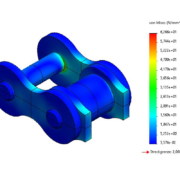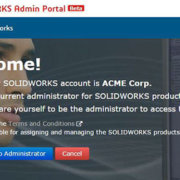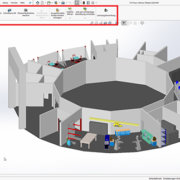SOLIDWORKS Profilmitte-Verknüpfung: Optimale Positionierung von Baugruppenkomponenten
In einer SOLIDWORKS-Baugruppe ermöglicht die Funktion „Verknüpfung Profilmitte“ das Ausrichten von geometrischen Profilen aufeinander und beschränkt die Bewegungsfreiheit der Komponenten vollständig. Diese Funktion ist äußerst nützlich, da sie die sechs Freiheitsgrade einer Komponente im Raum blockiert.
In diesem technischen Tipp werden wir die „Profilmitte-Verknüpfung“ auf zwei unterschiedliche Arten hinzufügen:
- Über die Tastenkombination STRG (Variante 1).
- Durch die Verwendung der „Verknüpfung“-Funktion im CommandManager (Variante 2)

Variante 1
Beginnen Sie in einer Baugruppe damit, auf jeder Komponente eine Fläche auszuwählen, indem Sie die STRG-Taste auf Ihrer Tastatur gedrückt halten. Lassen Sie die STRG-Taste los, ohne die Maus zu bewegen, und es wird ein Kontextmenü angezeigt. Klicken Sie nun auf die Option „Profilmitte“.

Beachten Sie die folgendes Vorgehen, um die Optionen des Kontextmenüs auszufüllen:
- Verknüpfungen
- Umkehr der Verknüpfungsrichtung
- Bestätigung der Verknüpfung
- Sperren der Drehung (nur kreisförmige Profile)
- Ändern der Verknüpfungsausrichtung (im oder gegen den Uhrzeigersinn)
- Einfügen einer Distanz und Umkehren der Ausrichtung
Klicken Sie auf 
Variante 2
Klicken Sie im CommandManager auf der Registerkarte “Baugruppe” auf die Verknüpfungsfunktion 
Wählen Sie zunächst zwei Profile aus und wechseln Sie dann zur Registerkarte „Erweitert“.
Verwenden Sie folgendes Vorgehen als Referenz, um die Felder im PropertyManager auszufüllen:
- Ausgewählte Flächen
- Distanz zwischen den Flächen
- Ausrichtung umkehren
- Drehung sperren (nur kreisförmige Profile)
- Verknüpfungsrichung umkehren

Klicken Sie erneut auf 

Nachdem Sie der SOLIDWORKS Baugruppe die beiden Profilmitte-Verknüpfungen hinzugefügt haben, verschwindet das Symbol (-) im Präfix der Komponenten, da die Komponenten nun vollständig definiert sind, wie im obigen Beispiel gezeigt.
Im Ordner „Verknüpfungen“ des FeatureManagers sehen Sie, dass die beiden Profilmitte-Verknüpfungen hinzugefügt wurden.
Hinweis: Das Symbol für die Verknüpfung „ProfileCenter3“ ist grau, da die Option „Rotation sperren“ für diese Verknüpfung aktiviert wurde, was für „ProfileCenter1“ nicht der Fall ist.
Beachten Sie, dass nicht alle Profile für diese Verknüpfungen geeignet sind. Im Folgenden finden Sie eine Tabelle mit einigen Beispielen für geeignete und ungeeignete Flächen.